A térkép felvételét az Esemény és Elérhetőség oldalán, alul található külön blokk segíti. Az elnevezése: Az esemény helyszíne
A térkép címét kétféleképpen állíthatjuk be:
1. Térkép beállítása cím alapján: ez esetben először a Tulajdonságok gombot kell megnyomni. Ennek hatására a következő ablak nyílik ki:
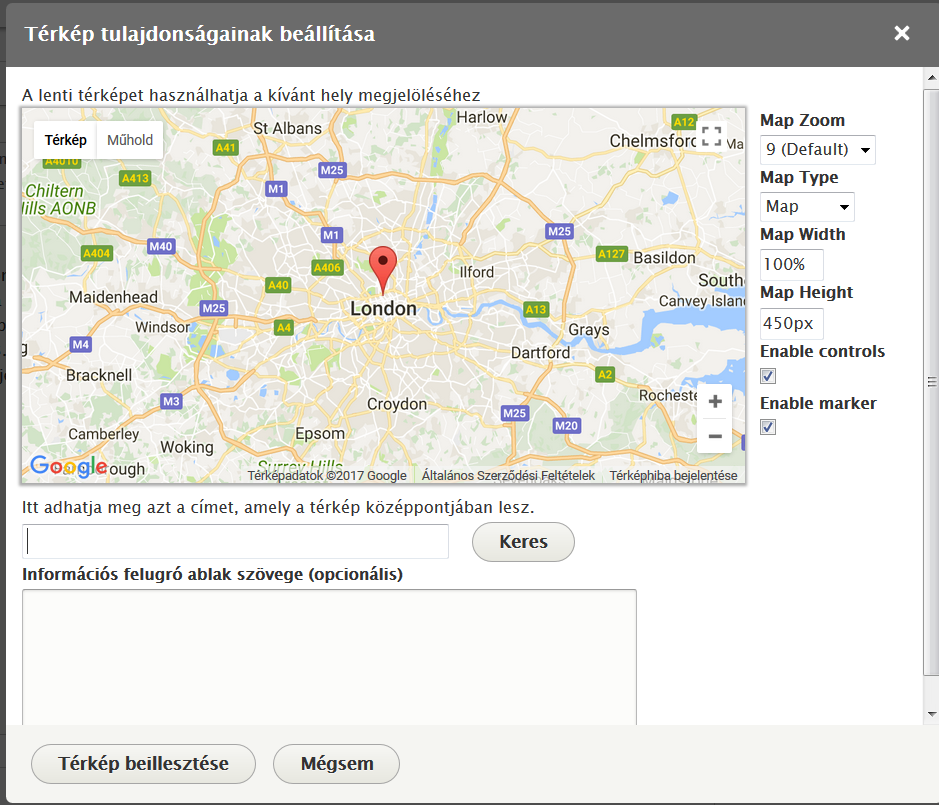
Az Itt adhatja meg azt a címet, amely a térkép középpontjában lesz mezőnél írjuk be a megjelentetni kívánt címet, majd nyomjuk meg a Keres gombot. A fenti térkép máris mutatni fogja a pontos helyet, egy piros ikonnal jelölve. Előfordulhat, hogy több találat van, amit a mező alatt számozással jelenít meg. A számokra kattintva nézhetjük meg, milyen helyre gondol, és választhatjuk ki a megfelelőt.
Egyéb beállítási lehetőségek
- Beállítható a Zoom mértéke, azaz, hogy milyen közelről látszódjon a térkép. Érdemes 13 körüli értékkel kezdeni, majd finomítani a szükséges mértékben.
- A térkép típusa szintén kiválasztható. Lehet
- műholdfelvétel
- Satellite
- Hybrid, a rajzos és műhold keveréke
- Terrain, ami a domborzatot rajzolja ki.
- Pixelben megadható a térkép szélessége és magassága: Map Width és Map Height.
- Ki- vagy be lehet kapcsolni a vezérlőket és a jelölő ikont.
- Írhatunk Információs szöveget, ami a jelölőre kattintva jelenik meg.
A térkép szerkesztése a Térkép beillesztése gombra kattintva fejeződik be.
Ha megfelelő a térkép, nyomjuk meg a Térkép beillesztése gombot!
Ezután visszakerülünk az első oldalra, ahol már nem kell mást szerkesztenünk.
2. Térkép beállítása földrajzi koordináták alapján: Amennyiben nem cím, hanem földrajzi szélesség és hosszúság alapján szeretnénk a címet megadni, úgy csak az első oldalon kell megadnunk ezeket az adatokat.
Példa: Elérhetőségek






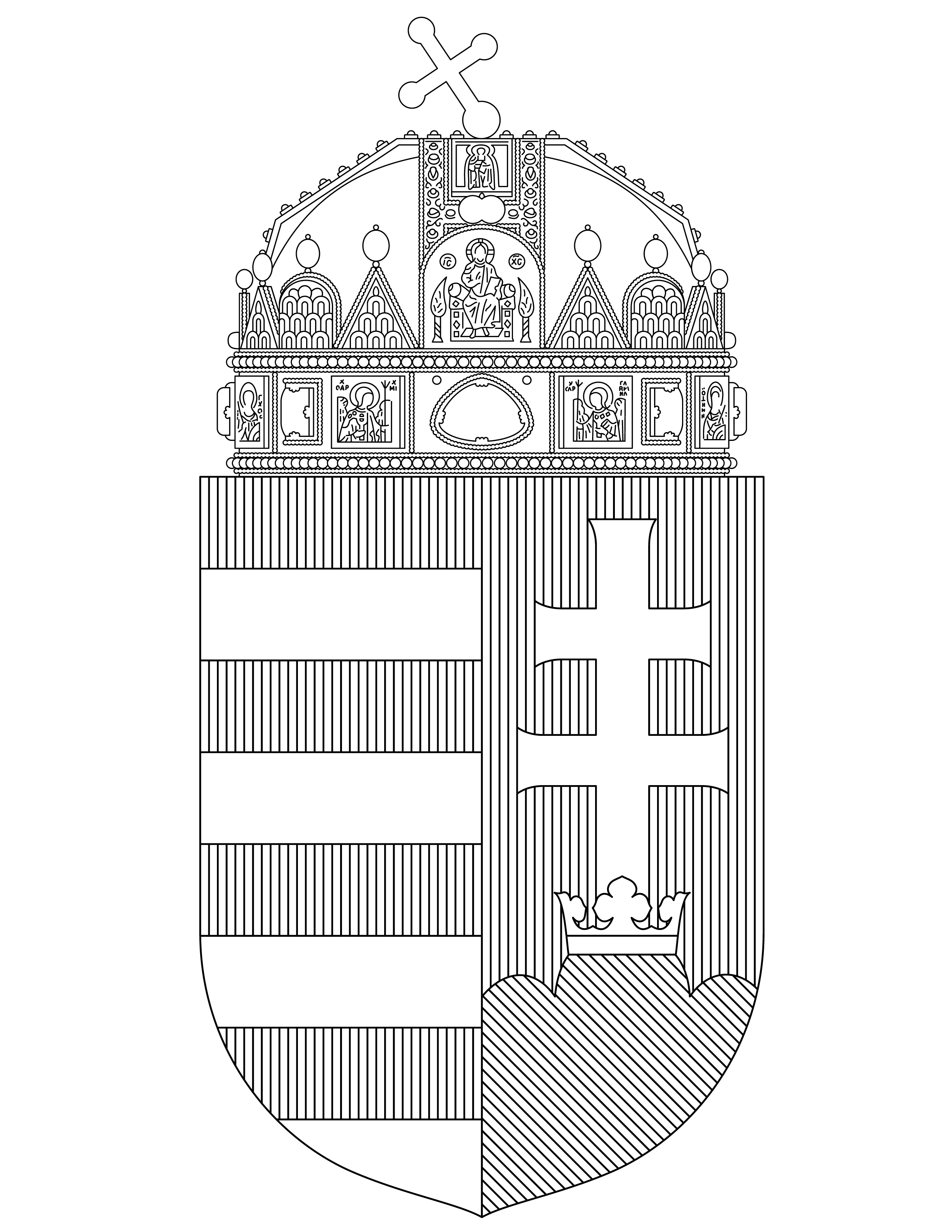 ASP Portál jógyakorlatok
ASP Portál jógyakorlatok